华硕笔记本win10系统还原的方法
- 分类:Win10 教程 回答于: 2021年05月26日 08:38:00
华硕笔记本win10字体自带有win10还原系统的功能,可以在系统出现运行卡顿或者故障问题的时候还原修复。那么具体华硕电脑系统还原怎么操作呢?以下是详细的华硕笔记本win10系统还原的方法步骤。
工具/原料:
系统版本:windows10系统
品牌型号:华硕无畏15
方法步骤:
通过win10系统自带的重置功能还原系统:
1、首先点选电脑左下角“开始”菜单按钮。
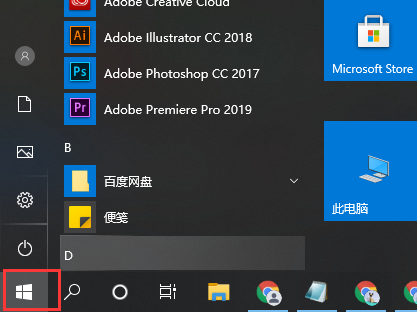
2、依次点选“设置”——“更新与安全”—— “恢复”——“重置此电脑”—— “开始”。(如果进不了系统,也可以尝试强制关机两次,第三次开机时会自动进入Windows RE修复环境)。
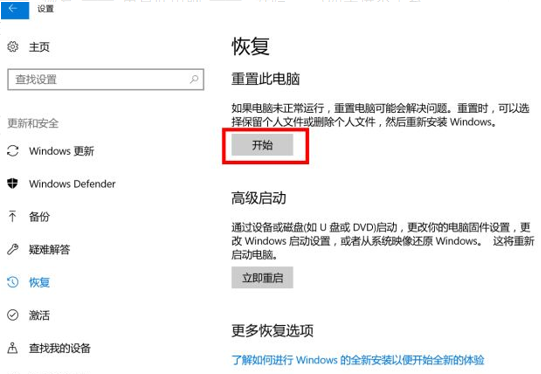
3、然后根据个人需要,选择合适的选项。保留我的文件:删除应用和设置,但保留个人文件。删除所有内容:删除所有个人文件、应用和设置。
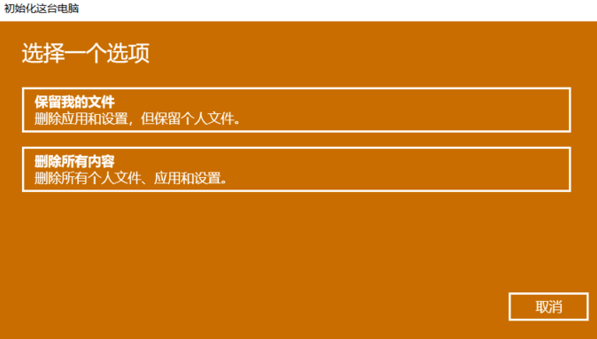
4、一般建议选择保留我的文件,将会提示删除应用的列表,方便后期重新安装。
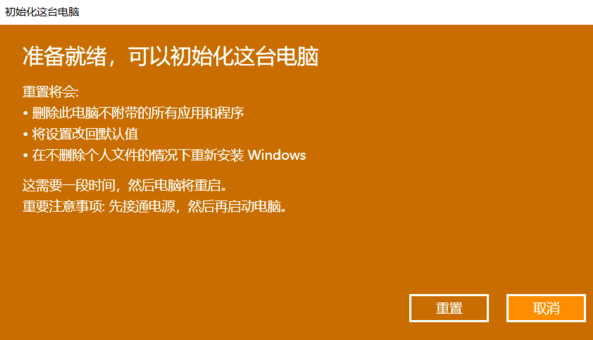
5、最后点击“重置”,系统便开始初始化电脑,等待还原出厂设置完成即可。如果选择“删除所有内容”,会看到以上画面。如果您有多个分区或驱动器,可以选择是否只重置Windows系统所在驱动器还是所有驱动器。根据需要选择,是“仅删除我的文件”还是“删除文件并清理驱动器”。
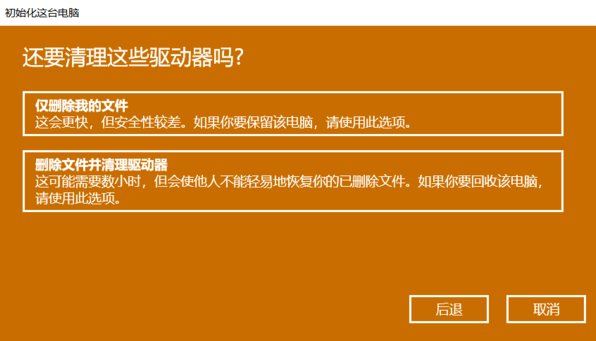
注意事项:还原过程中,选择保留文件的话一般不会做文件做出删减,但不排除出现意外,因此建议大家还是事先做好重要文件的备份。
总结:
以上就是华硕笔记本win10系统还原的方法了,借助自带的win10系统重置的功能即可将系统还原到出厂设置,希望对大家有帮助。
 有用
93
有用
93


 小白系统
小白系统


 1000
1000 1000
1000 1000
1000 1000
1000 1000
1000 1000
1000 1000
1000 1000
1000 1000
1000 1000
1000猜您喜欢
- 重装电脑系统win10的步骤详解..2024/01/23
- 装机吧一键重装系统w10教程..2022/07/28
- win10应用商店不见了怎么办?..2019/06/18
- 简单几招教会你win10系统怎么设置打印..2020/10/06
- win10添加开机启动项怎么设置..2020/08/17
- Win10装系统步骤及详细教程2024/01/02
相关推荐
- 小编教你如何在Win10桌面上显示默认图..2017/10/09
- win10快捷键,小编教你win10常用快捷键..2018/06/13
- win10系统中iis安装教程2021/06/16
- 口袋PE装机工具如何安装win10系统..2020/05/29
- uefi安装win10系统详细过程2022/06/19
- 华硕tp200s怎么快速安装win10系统..2021/03/22




















 关注微信公众号
关注微信公众号





